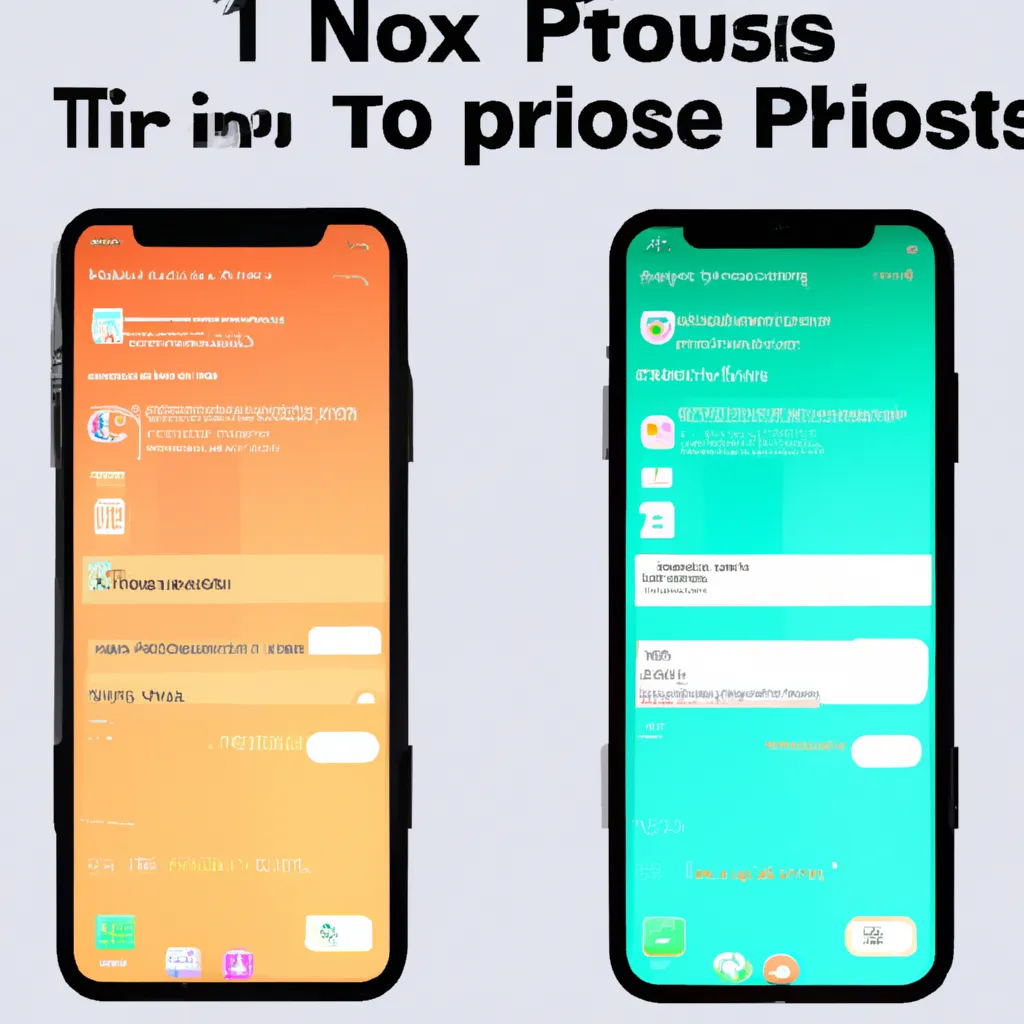Lorsque Apple a lancé l’iPhone 14 et l’iPhone 14 Pro en 2022, les téléphones étaient chargés avec iOS 16 – mais ont depuis été mis à niveau vers iOS 17 – la dernière d’une longue série de mises à jour logicielles qui ont fourni de nombreuses nouvelles fonctionnalités. Si vous avez mis à niveau l’un des modèles les plus récents à n’importe quel moment depuis leur lancement, il y a beaucoup de trucs intégrés qui en valent la peine. Nous avons sélectionné quelques-unes des fonctionnalités que nous pensons les plus utiles – ou seulement pratiques – à savoir. Regardez la vidéo ci-dessus si vous le souhaitez sous cette forme, ou lisez la suite pour un guide écrit. L’iPhone 14 Pro possède une fonction d’affichage toujours activée qui assombrit le fond d’écran et met en évidence l’horloge. Elle est activée par défaut, mais vous pouvez constater qu’elle n’est pas très utile, ou qu’elle consomme trop de batterie. Donc, si vous voulez l’éteindre, vous pouvez le faire. Ouvrez les paramètres et appuyez sur « Affichage et luminosité » et maintenant, désactivez l’option « Toujours allumé ». C’est simple. Le dernier téléphone premium d’Apple gère tout à perfection. Du luxueux et durable fini au caméras et à l’écran, c’est le meilleur téléphone d’Apple jusqu’à présent Si vous ne le souhaitez pas toujours désactivé, et que vous souhaitez l’activer pendant la journée, vous pouvez l’configurer pour qu’il s’éteigne la nuit en tant que partie du mode veille. Allez dans les paramètres> Focus> Veille. Ici, vous pouvez planifier un focus de veille pour l’activer à un horaire prédéfini chaque nuit sous l’onglet « Planification ». Lorsqu’il s’active, votre affichage toujours activé ne sera plus visible la nuit. En savoir plus: iOS 17: 12 fonctionnalités cachées pour vous aider à tirer le meilleur parti de votre iPhone Dans le cadre d’iOS 16, Apple a apporté une rétroaction haptique à son propre clavier. Cela signifie que lorsque vous tapez, vous pouvez ressentir de légers claquements ou vibrations sous l’écran. Pour l’activer, il suffit d’ouvrir les paramètres> Son et vibration> puis sélectionner « Retour haptique ». Activez l’option « Haptique ». Comme nous l’avons mentionné dans notre vidéo iOS 16 précédemment, il y a un nouvel indicateur de pourcentage de batterie que vous pouvez activer pour afficher le pourcentage réel dans l’icône de la batterie de votre barre d’état. Pour l’activer, il suffit d’ouvrir les paramètres> Batterie et d’activer l’option « afficher le pourcentage de batterie ». Par défaut, dans iOS 16, il affiche maintenant un nombre – ou ‘compte’ – de notifications au bas de votre écran de verrouillage pour vous indiquer combien de notifications vous avez en attente. Mais vous pouvez modifier cela pour qu’il s’agisse d’une liste de notifications réelles ou d’une pile de fenêtres de notification. Ouvrez simplement les paramètres> Notifications et sélectionnez l’une des deux autres options en haut de l’écran sous « Afficher comme ». Dans Notes, vous pouvez désormais verrouiller une note spécifique derrière une authentification FaceID. Vous n’êtes plus limité à le verrouiller uniquement derrière le code de votre téléphone. Pour activer cette fonctionnalité, ouvrez les paramètres> Notes et maintenant, trouvez l’option « Mot de passe » et appuyez dessus. Sur l’écran suivant, sélectionnez l’option « Utiliser le code de l’appareil » et, ensuite, activez l’option « Utiliser FaceID ». Vous n’avez donc plus besoin d’utiliser un mot de passe spécifique pour déverrouiller les notes. Pour verrouiller une note spécifique, appuyez simplement longuement sur la note que vous souhaitez verrouiller dans l’application, puis appuyez sur « verrouiller la note » dans le menu contextuel qui s’affiche. La prochaine fois que vous essayez de l’ouvrir, il utilisera FaceID pour vérifier que c’est vous qui essayez de l’accéder. Parfois, lorsque vous envoyez un message, vous vous apercevrez que vous risquez de: a) le regretter immédiatement et de vouloir le supprimer; b) produire une faute de frappe embarrassante. Peut-être même les deux. Heureusement, dans iOS 17, il existe une solution à ces problèmes. Vous pouvez maintenant annuler ou éditer les iMessages. En savoir plus: Comment annuler et éditer des messages sur iPhone Ouvrez Messages, tapez votre message
Alerte Cybersécurité : Le Malware TamperedChef se Propage via de Faux Installateurs
Une nouvelle campagne de cyberattaque mondiale a été détectée, utilisant un malware sophistiqué nommé TamperedChef (ou BaoLoader) qui se propage